別の iPhone に送信するとテキストが緑色になる理由を確認する
 更新者 リサ・オウ / 27年2024月09日30:XNUMX
更新者 リサ・オウ / 27年2024月09日30:XNUMX別の iPhone に送信するとテキストが緑色になるのはなぜですか?別の iPhone ユーザーに送信すると、メッセージが青に変わるのが通常ですが、今回は緑に変わりました。それは何か意味がありますか? もしそうなら、それは心配する必要がありますか?誰かが私の質問に答えてくれることを願っています。また、私に何ができるかを提案していただければ幸いです。ありがとう!
別の iPhone に送信された後にテキストが緑色に変わっても、必ずしも有害ではないため、心配する必要はありません。はい、これには何らかの意味がありますが、それはデバイスの機能設定に関するものであり、数秒以内に修正できます。状況をよりよく理解できるように、これに関する詳細情報を以下に示します。その後、メッセージ設定を修正するプロセスが続き、テキストを緑ではなく青に戻すことができます。さらに、後の部分には、複雑な問題が発生した場合に効果的な修正が含まれています。
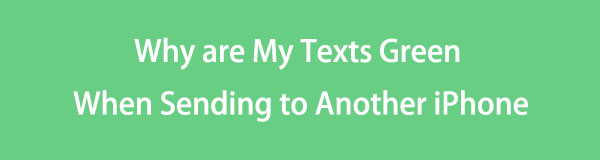

ガイド一覧
パート 1. 別の iPhone に送信するとテキストが緑色になるのはなぜですか
iPhone 上の緑色のテキストは、メッセージが iMessage ではなく SMS として送信されたことを意味します。したがって、これは、デバイスで iMessage 機能が無効になっているか、根本的な問題が存在し、メッセージに誤動作が発生していることを意味するだけです。ただし、前者の部分が原因の場合は、iMessage を再度有効にするだけで、後で送信するとテキストが青色に戻ります。次の部分を確認し、提供されているプロセスを使用してこれを実行してください。
FoneLabはiPhone / iPad / iPodをDFUモード、リカバリーモード、Appleロゴ、ヘッドフォンモードなどからデータを失わずに通常の状態に修正することを可能にします。
- 無効化されたiOSシステムの問題を修正します。
- データを損失することなく、無効なiOSデバイスからデータを抽出します。
- 安全で使いやすいです。
一方、状況がデバイスの問題によるものである場合は、修復戦略が必要になる場合があります。おそらく、システムの問題が発生したか、いくつかのバグや不具合によりテキストが適切な色に変換されない可能性があります。その場合は、後のパートで基本的な方法と高度な方法を用意しました。根本的な問題の解決に役立つ情報とガイドラインを参照してください。
パート 2. iPhone で iMessage をアクティブにする方法
この機能が有効になっていると、送信時にテキストが緑色ではなく青色に変わることが予想されます。この手順は設定アプリで行われ、特にこの記事で提供する簡略化されたガイドラインを使用すれば、1 分以内に完了できることを保証します。
iPhone で iMessage をアクティブ化するには、以下のトラブルのないガイドラインに従ってください。
ステップ 1に行く 設定 iPhone のホーム画面でアイコンをタップしてインターフェイスを開きます。オプションが表示されたら、 メッセージ タブには何も表示されないことに注意してください。
ステップ 2次に、表示されるまでスクロールします。 IMessageが オプションを選択し、その横にあるスイッチをタップしてデバイスの機能を有効にします。後で送信するとき、テキストは青色になります。
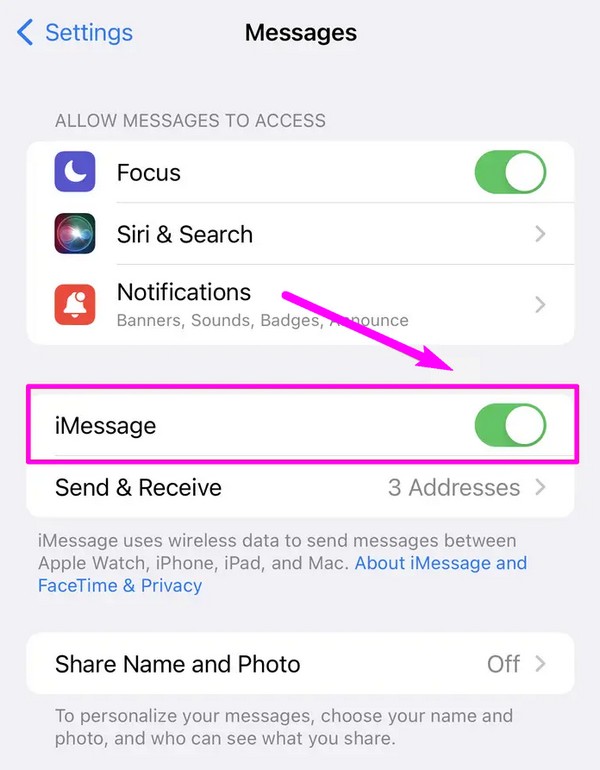
一方、iMessage がすでにアクティブ化されているにもかかわらず懸念が解消されない場合は、より高度な手順が必要になる可能性があるため、次の部分の修正を試すことをお勧めします。
FoneLabはiPhone / iPad / iPodをDFUモード、リカバリーモード、Appleロゴ、ヘッドフォンモードなどからデータを失わずに通常の状態に修正することを可能にします。
- 無効化されたiOSシステムの問題を修正します。
- データを損失することなく、無効なiOSデバイスからデータを抽出します。
- 安全で使いやすいです。
パート 3. iPhone で iMessage の問題を解決する方法
別の iPhone に送信するとテキストが緑色になるのはなぜですか?前述したように、デバイスの問題が原因である可能性があります。 iPhone で iMessage やその他の問題を解決するときに試してほしい 2 つの代表的な方法を次に示します。これらはテストされ証明されているため、それらを信頼し、選択したプロセスを成功させるためにガイドラインに正しく従うようにしてください。
オプション 1. ネットワーク設定をリセットする
ネットワークの問題は、iMessage の誤動作の最も一般的な原因の 1 つです。メッセージング機能が正しく動作しない場合は、ネットワークまたはインターネット接続に問題がある可能性があります。したがって、 iPhoneのネットワーク設定をリセットする これを解決できるかもしれません。
以下の手間のかからないガイドを使用して、ネットワーク設定をリセットして iMessage の問題を解決してください。
ステップ 1iPhone の画面を次のように操作します。 設定 アプリ。次に、 選択して一番下までスクロールします。そうすればわかります iPhoneを転送またはリセットする.
ステップ 2それをクリックして、次の手順に進みます。 リセット 画面下部のオプション。リセットの選択が表示されたら、 をタップします ネットワーク設定をリセットする プロンプトが表示されたら確認します。
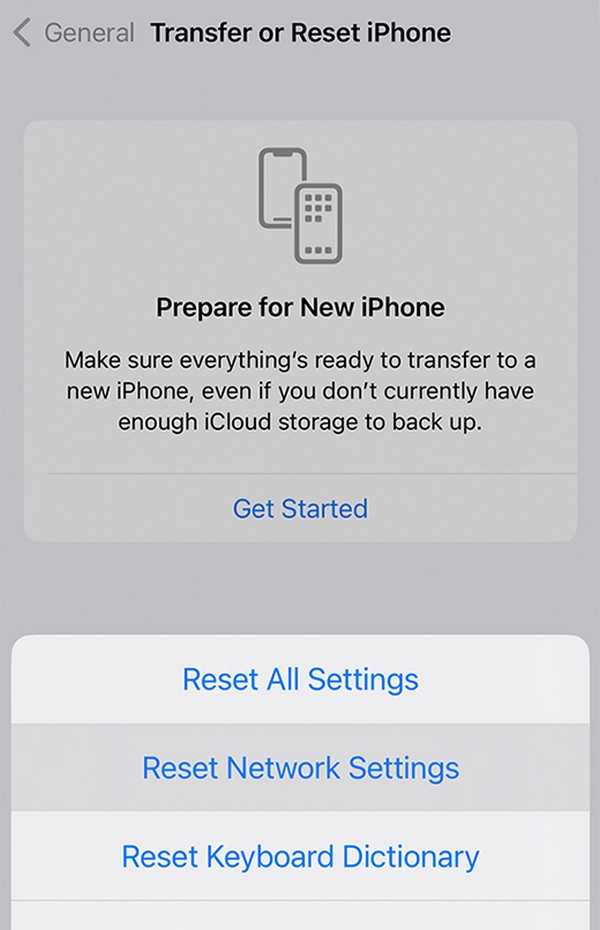
オプション2 iPhoneを再起動
iPhone やその他のデバイスでどのような問題が発生したとしても、最初に試すべき方法は常に再起動です。これは特に、バグ、ラグ、グリッチ、クラッシュなどの単純な問題のトラブルシューティングを目的としています。したがって、基本的な原因によるものであれば、単純な再起動でメッセージング機能が修正されることが期待されます。そうでない場合は、代わりに以下のプログラムに進んでください。
以下の不正確な手順を真似して、iPhone のデバイスの問題を修復します。 iPhoneの再起動:
ホームボタンを使用せずに iPhone を再起動します。 iPhone の電源ボタンと音量キーの 1 つを押します。ただし、電源スライダーが表示されている場合にのみ放します。次に、それを指定された領域にドラッグして、デバイスの電源をオフにします。その後、再度電源を入れてください。
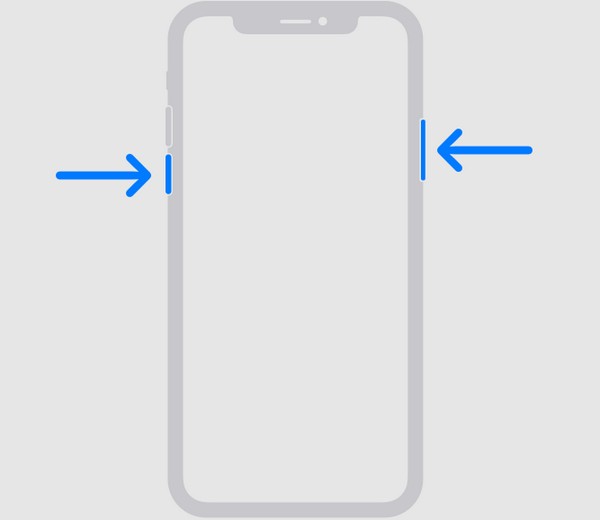
ホームボタンを使用して iPhone を再起動します。 iPhone のキーを数秒間押し、スライダーが画面上に表示されたらドラッグします。次に、完全に電源が切れたら、同じボタンを押して iPhone を再起動します。
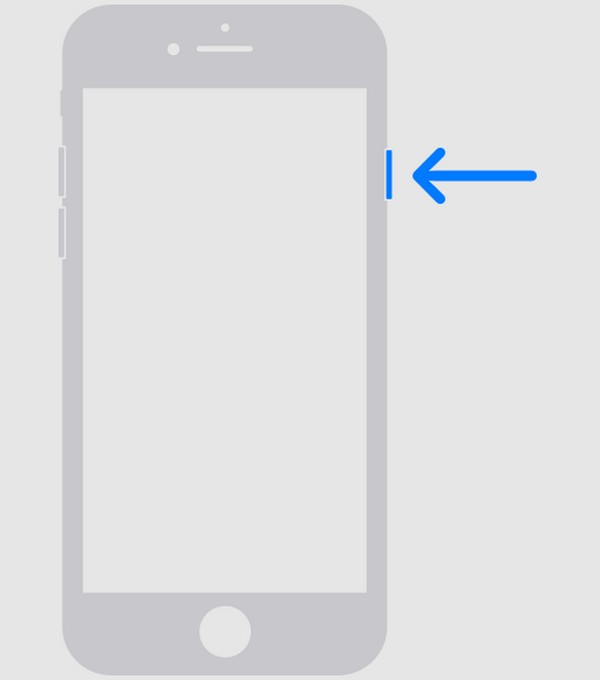
オプション3. FoneLab iOSシステムリカバリを試す
その間に、 FoneLab iOSシステムの回復 は、数多くの iOS および iPadOS の問題を効率的に解決するための賞賛されるツールです。高い成功率と便利なプロセスのため、多くの人がこの修復プログラムをデバイスで信頼しています。したがって、iMessage またはその原因となったものに関する問題を修復するためにも、躊躇せずにそれを使用してください。プロフェッショナルな機能に関係なく、ユーザーフレンドリーなデザインは操作が簡単であることがすでに証明されています。
FoneLabはiPhone / iPad / iPodをDFUモード、リカバリーモード、Appleロゴ、ヘッドフォンモードなどからデータを失わずに通常の状態に修正することを可能にします。
- 無効化されたiOSシステムの問題を修正します。
- データを損失することなく、無効なiOSデバイスからデータを抽出します。
- 安全で使いやすいです。
一方、FoneLab iOS System Recovery は、今日だけでなく、後の目的でも恩恵を受けることができます。たとえば、iOS デバイスが更新されない、無効になる、再起動に失敗する、特定の画面でスタックするなどの問題が発生したとします。このツールはコンピュータ上で利用可能であり、すぐに役立ちます。結局のところ、スペースをあまり消費しません。
iPhone 上の iMessage やその他の問題を修正するためのサンプルとして、以下の簡単なガイドを利用してください。 FoneLab iOSシステムの回復:
ステップ 1FoneLab iOS システムリカバリのメインページにアクセスして、 を押します。 無料ダウンロード その左下にあります。プログラム ファイルがコンピュータにダウンロードされるので、それを利用して修復プログラムをインストールします。通常、インストールは 1 分で完了するため、その後実行してください。
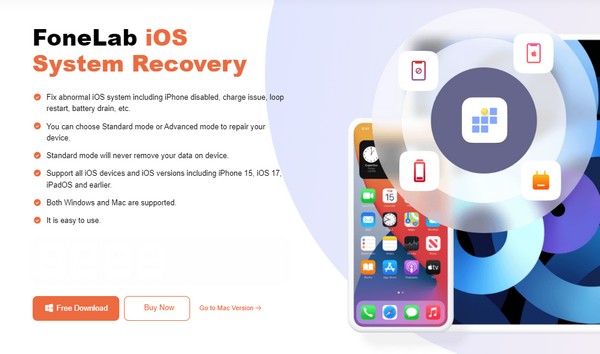
ステップ 2クリック iOSシステム復旧 プログラムのインターフェースが起動した後。このようにすると、[開始] オプションが表示され、それをクリックして修復モードを表示できます。選択する スタンダード or 高機能 好みに応じてチェックを入れてください 確認します ボタンを押して続行します。
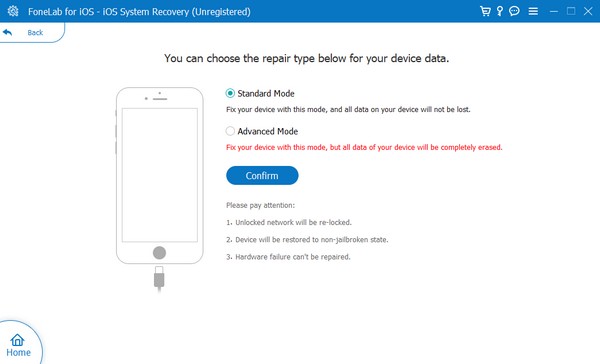
ステップ 3次に、ライトニング ケーブルを入手して iPhone をコンピュータ プログラムに接続し、次のインターフェイスの画面上のガイドを使用します。デバイスモデルに指定された指示が表示されていることを確認してください。 iPhoneリカバリモードに入る そしてファームウェアパッケージをダウンロードします。ダウンロードすると、iMessage やデバイスの問題の解決に役立ちます。
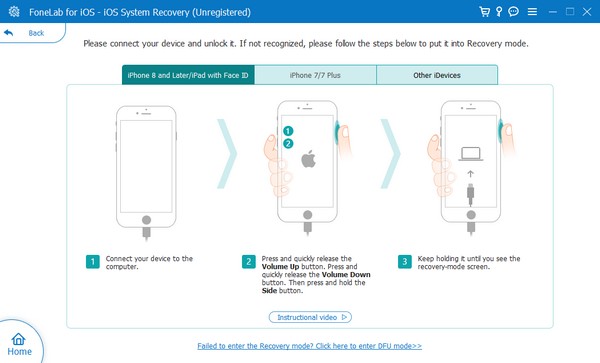
FoneLabはiPhone / iPad / iPodをDFUモード、リカバリーモード、Appleロゴ、ヘッドフォンモードなどからデータを失わずに通常の状態に修正することを可能にします。
- 無効化されたiOSシステムの問題を修正します。
- データを損失することなく、無効なiOSデバイスからデータを抽出します。
- 安全で使いやすいです。
パート 4. 別の iPhone に送信するとテキストが緑色になるのはなぜですかに関する FAQ
緑色のテキスト メッセージはブロックされていることを意味しますか?
それは状況によりますが、テキスト メッセージが緑色になるのはそれが原因である可能性は低いです。前述したように、緑色のテキストの主な意味は、それが SMS として送信されたことです。しかし、もしあなたがそれを見つけたら、 メッセージが配信されません 吹き出しの下にあるメモはブロックされていることを意味する可能性がありますが、他の可能性もあります。
私の iPhone に緑色のテキストが配信されたかどうかを確認するにはどうすればよいですか?
iMessage とは異なり、緑色のテキストまたは SMS のみが表示されます 送信 メッセージが受信者に配信されると、また、配信エラーの兆候がない場合は、配信が成功したことを確認します。
送信後にテキストが緑色に変わっても、イライラする必要はありません。青色のメッセージを元に戻すには、iMessage をアクティブにするだけで済みます。デバイスの問題が原因の場合は、特に上記で提案した修正を使用してください。 FoneLab iOSシステムの回復.
FoneLabはiPhone / iPad / iPodをDFUモード、リカバリーモード、Appleロゴ、ヘッドフォンモードなどからデータを失わずに通常の状態に修正することを可能にします。
- 無効化されたiOSシステムの問題を修正します。
- データを損失することなく、無効なiOSデバイスからデータを抽出します。
- 安全で使いやすいです。
